
Բովանդակություն:
- Հեղինակ Lynn Donovan [email protected].
- Public 2023-12-15 23:48.
- Վերջին փոփոխված 2025-01-22 17:27.
Messages-ի լսում
Սկսած մեկ այլ սարք : Հավաքեք քո անլար համարը. Ողջույնի ժամանակ սեղմեք * և մուտքագրեք ձեր գաղտնաբառը, երբ պահանջվում է:
Հետագայում, կարելի է նաև հարցնել՝ կարո՞ղ եմ մուտք գործել իմ ձայնային փոստ այլ հեռախոսից:
Ստուգելու ձեր ձայնային փոստ հաղորդագրություններից մեկ այլ հեռախոս Զանգահարեք ձեր 10 նիշանոց անլար համարին: Երբ լսում ես քո ձայնային փոստ ողջույն, սեղմեք * ստեղնը՝ այն ընդհատելու համար: Եթե դու գլխավորն ես ձայնային փոստ համակարգի ողջույնը, մուտքագրեք ձեր 10 նիշանոց անլարը հեռախոս համարը, ապա ընդհատեք ձեր ողջույնը՝ սեղմելով * ստեղնը:
Բացի այդ, ինչպե՞ս կարող եմ ստուգել իմ ձայնային փոստը մեկ այլ Android հեռախոսից: Ամենատարածված միջոցը ստուգել քո ձայնային փոստ ձեր Android սարք ձեր փոստարկղը զանգահարելով է:
Զանգահարեք ձեր համարին ձեր հեռախոսից կամ օգտագործեք արագ հավաքեք ձեր ձայնային փոստին մուտք գործելու համար.
- Գործարկեք Հեռախոս հավելվածը:
- Ներքևում հպեք հավաքման վահանակի պատկերակին:
- Հպեք և պահեք 1.
- Եթե ձեզ հուշում է, մուտքագրեք ձեր ձայնային փոստի գաղտնաբառը:
Հետագայում, կարելի է նաև հարցնել, թե ինչպես կարող եմ մուտք գործել իմ ԱՄՆ բջջային ձայնային փոստը:
Կարգավորում և առբերում
- Մուտք գործեք ձեր փոստարկղը՝ հավաքելով *86 կամ ձեր 10-նիշ անլար հեռախոսահամարը + SEND:
- Ձեր փոստարկղը կարգավորելու համար հետևեք հետևյալ հրահանգներին. Ընտրեք անգլերեն կամ իսպաներեն՝ որպես ձեր լեզվի նախապատվություն: Սահմանեք ձեր 4-10 նիշանոց գաղտնաբառը: Ձայնագրեք ձեր ձայնային ստորագրությունը: Ձայնագրեք կամ ընտրեք ձեր ողջույնը:
- Սկսեք օգտագործել ձեր փոստարկղը:
US Cellular-ն աջակցո՞ւմ է տեսողական ձայնային փոստին:
Տեսողական ձայնային փոստ նոր ստանդարտ է ձայնային փոստ , բայց ԱՄՆ բջջային չի առաջարկում!
Խորհուրդ ենք տալիս:
Ինչպե՞ս կարող եմ իմ ձայնային փոստը ստուգել իմ iPhone-ում այլ հեռախոսից:

Հավաքեք ձեր iPhone-ը և սպասեք, որ ձայնային փոստը միանա: Մինչ ողջույնը հնչում է, հավաքեք *, ձեր ձայնային փոստի գաղտնաբառը (այն կարող եք փոխել «Կարգավորումներ> Հեռախոս» բաժնում, ապա՝ #: Հաղորդագրություն լսելիս դուք ունեք չորս տարբերակ, որոնք կարող եք կատարել ցանկացած պահի. Ջնջել հաղորդագրությունը՝ սեղմելով 7:
Կարո՞ղ եմ լսել իմ ձայնային հաղորդագրությունները մեկ այլ հեռախոսից:

Ձեր ձայնային փոստի հաղորդագրությունները մեկ այլ հեռախոսից ստուգելու համար զանգահարեք ձեր 10 նիշանոց անլար համարին: Երբ լսում եք ձեր ձայնային փոստի ողջույնը, սեղմեք * ստեղնը՝ այն ընդհատելու համար: Եթե հասնում եք ձայնային փոստի համակարգի հիմնական ողջույնին, մուտքագրեք ձեր 10 նիշանոց անլար հեռախոսահամարը, ապա ընդհատեք ձեր ողջույնը՝ սեղմելով * ստեղնը:
Ինչպե՞ս կարող եմ մուտք գործել իմ iPhone-ի ձայնային փոստը իմ համակարգչից:

Ձեր iPhone-ի ձայնային փոստին մուտք գործելու համար բացեք iExplorer-ը և միացրեք ձեր iPhone-ը ձեր համակարգչին: Դուք պետք է տեսնեք, որ հայտնված է Սարքի ընդհանուր պատկերի էկրանը: Այս էկրանից նավարկեք դեպի Տվյալներ --> Ձայնային փոստ կամ ձախ սյունակից, ձեր սարքի անվան տակ, նավարկեք դեպի Կրկնօրինակներ -->Ձայնային փոստ:
Ինչպե՞ս կարող եմ մուտք գործել իմ Optus ձայնային փոստը:
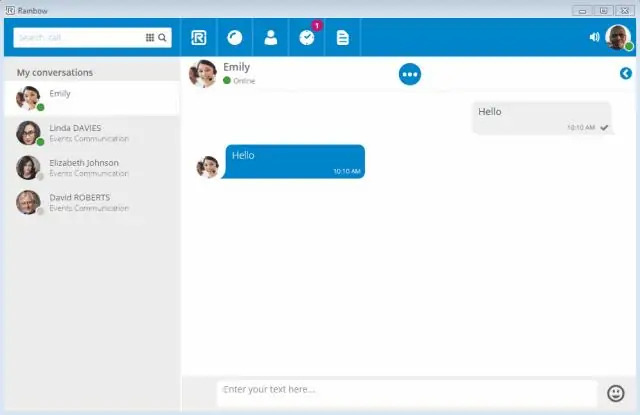
ԻՆՉՊԵ՞Ս ՍՏՈՒԳՈՒՄ ԵՄ ԻՄ հաղորդագրությունները: Հավաքեք 133 321՝ ձեր Ձայնային փոստի տուփը մուտք գործելու համար: Հուշում մուտքագրեք ձեր բջջային համարը, որին հաջորդում է # (հեշ) ստեղնը: Մուտքագրեք ձեր 4-ից 9 նիշանոց PIN-ը, որին հաջորդում է #բանալին
Ինչպե՞ս կարող եմ ստուգել իմ ձայնային փոստը այլ հեռախոսից:

Ձեր ձայնային փոստի հաղորդագրությունները մեկ այլ հեռախոսից ստուգելու համար զանգահարեք ձեր 10 նիշանոց անլար համարին: Երբ լսում եք ձեր ձայնային փոստի ողջույնը, սեղմեք * ստեղնը՝ այն ընդհատելու համար: Եթե հասնեք հիմնական ձայնային փոստի համակարգի ողջույնին, մուտքագրեք ձեր 10 նիշանոց անլար հեռախոսահամարը, ապա ընդհատեք ձեր ողջույնը՝ սեղմելով * ստեղնը:
